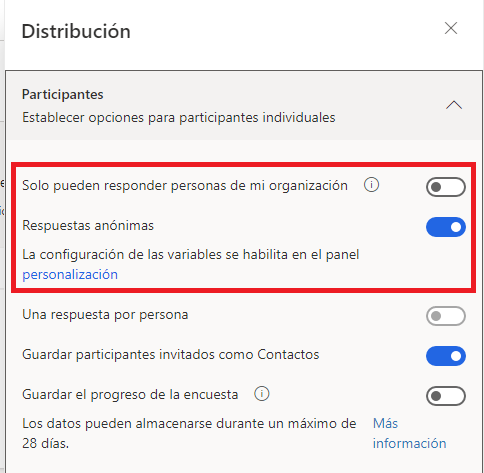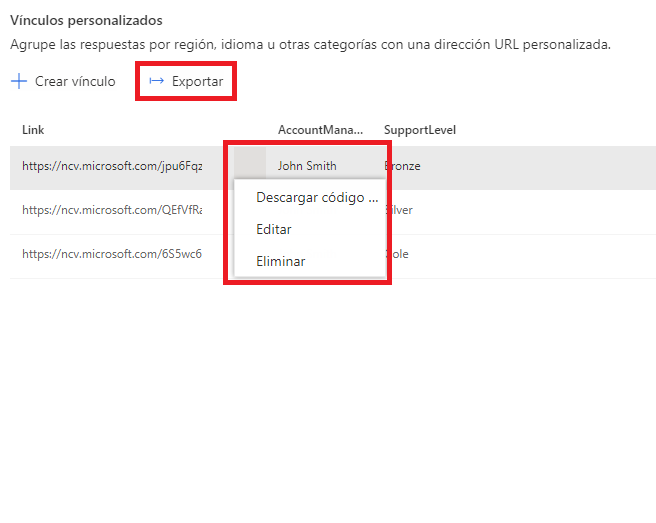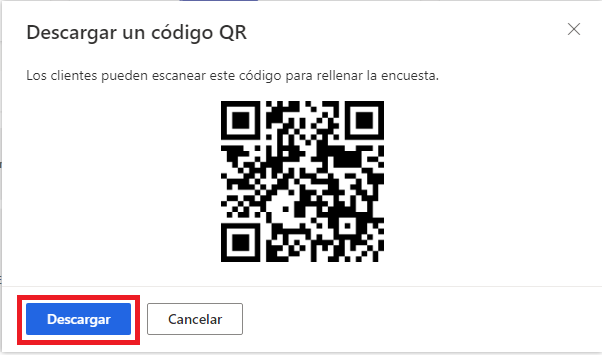Usar vínculos y códigos QR
El envío de un correo electrónico para solicitar comentarios de un destinatario especificado es una forma de enviar una encuesta de Customer Voice a la gente. El uso del correo electrónico da a conocer al encuestado y la respuesta de la encuesta se vuelve a unir a la invitación de encuesta original. También puede compartir encuestas con otras personas anónimas mediante el uso de un vínculo directo o un código QR. Considere una encuesta para recopilar comentarios sobre un evento. El evento tiene un grupo correspondiente en un canal de redes sociales y los organizadores desean conocer qué les han parecido a las personas las diversas sesiones y el discurso inaugural. Al compartir el vínculo directamente, no puede capturar el nombre de cada respuesta individual. Sin embargo, puede pasar variables en el vínculo o código QR si lo desea, para asegurarse de saber quién completó la encuesta.
Al revisar el área Distribución del menú Enviar personalización de una encuesta, puede determinar quién puede rellenar el formulario y enviar una respuesta. Puede que descubra que cualquiera que tenga el vínculo puede responder o que solo las personas de dentro de la misma organización pueden hacerlo. Cuando la opción se activa para permitir que respondan solo las personas de la organización, y si solo se les envía el vínculo sin que se comparta en un correo electrónico personalizado de Customer Voice, seguirán pudiendo capturarse sus nombres, ya que deberán haber iniciado sesión para poder responder. Si el vínculo se comparte y la opción es que pueda responder cualquiera, los nombres no se pueden capturar, porque no se proporciona ningún vínculo a una dirección de correo electrónico única. El conmutador de Respuestas anónimas determina qué variables se guardarán junto con la respuesta de la encuesta. Esta característica es útil si los comentarios de la encuesta deben ser anónimos, pero deben guardarse variables como el idioma, el país o la región, o el departamento, para ayudar a informar sobre las respuestas.
En el área Enviar de la encuesta, puede revisar todas las formas disponibles para su distribución. Al usar la opción Vínculo, se proporciona la URL completa de la encuesta, que puede copiar y compartir en las redes sociales o en correos electrónicos. El vínculo proporcionado se acorta automáticamente, lo que lo hace más utilizable en múltiples plataformas de redes sociales o servicios de SMS. De nuevo, este vínculo es un vínculo de encuesta no personalizado, y las variables que se agreguen a la encuesta no contendrán ningún tipo de personalización para los encuestados. Tenga en cuenta este factor al crear la encuesta. Debajo del vínculo a la encuesta completa se encuentra la opción de crear vínculos personalizados, que le ofrece la posibilidad de pasar variables dentro del vínculo. Seleccione la opción Crear vínculo, lo que le dirigirá a una pantalla con todas las variables que existen para la encuesta. Una vez seleccionadas las variables, deberá agregar valores para cada una de ellas. Puede configurar varios vínculos a la vez, seleccionando la opción Agregar más valores.
Una opción avanzada le ofrece una plantilla de descarga. Esta plantilla aparecerá después de que haya seleccionado variables de la lista, que se incluirán en el archivo CSV descargable. Después de rellenar las variables en el archivo, puede cargar la plantilla desde la misma pantalla. Cada conjunto de variables que haya agregado tendrá un vínculo único generado para la plantilla. Al pasar el cursor del ratón sobre un vínculo, aparecerá un icono de copia. Al seleccionar el icono de copia, se agregará el vínculo al Portapapeles del equipo, con lo que quedará listo para pegarlo y compartirlo, según sea necesario. Para abrir un nuevo menú, seleccione los puntos suspensivos (...) que aparecen junto al icono de copia. En este menú, puede editar o eliminar el vínculo, o bien descargar el código QR correspondiente que se generó automáticamente.
Puede acceder al código QR de la encuesta principal desde la pestaña Enviar una descripción general o desde el área de vínculos. Los códigos QR se proporcionan como una imagen que el encuestador puede descargar en Customer Voice. El código QR se captura, igual que cuando se toma una fotografía con un teléfono o una tableta. Los clientes pueden hacerlo directamente con la cámara de algunos teléfonos o utilizando una aplicación de lectura de códigos QR en otros. Una vez capturada la imagen, el cliente puede ir al vínculo del código QR, que le llevará directamente a la encuesta de Customer Voice a completar.
Las organizaciones pueden usar códigos QR de muchas maneras diferentes, y una organización que quiera aprovechar esta funcionalidad puede implementar los siguientes métodos:
Agregar un código QR a una publicación de vacante de trabajo para ayudar con la contratación. Este método permite a los solicitantes de empleo rellenar un formulario y solicitar el trabajo directamente desde su teléfono.
Agregar un código QR durante un concurso o sorteo. Al agregar un código QR a folletos o carteles en un edificio, o al final de recibos o facturas, las organizaciones pueden facilitar que las personas envíen su entrada.
Usar Dynamics 365 Customer Voice internamente en encuestas de comentarios de los empleados. Este método ofrece a los miembros del equipo la capacidad de ofrecer sugerencias e ideas directamente al equipo de Recursos Humanos.
Mostrar un código QR al acoger una sesión de formación. Tanto si la formación es interna como si va dirigida a clientes, los comentarios son imprescindibles. Mostrar un código QR al final de la sesión hace que sea más fácil y sencillo para los estudiantes compartir sus pensamientos y evaluar el curso y al instructor.
Vea el vídeo siguiente, donde viene una demostración rápida.